Если у вас есть множество MP3 или любых других аудиофайлов, которые нужно разрезать или обрезать на более мелкие сегменты для лучшего управления, или вы можете просто захотеть отрезать нежелательную начальную или конечную часть аудиофайла, полезный аудиорезчик будет иметь большое значение. Чтобы обрезать MP3 или другой аудиофайл в M4A, WMA, FLAC и т. Д. До любой длины, лучше выбрать надежный MP3 Cutter.
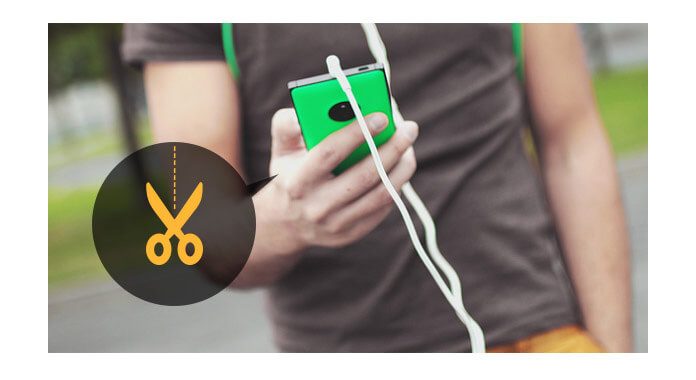
MP3 Cutter
Гораздо лучше и безопаснее, чем некоторые онлайн-сервисы MP3 Audio Video Converter Ultimate, это именно то, что вам нужно. Помимо функций, предлагаемых для редактирования, загрузки и конвертирования видео, это также самый интеллектуальный MP3-резак / триммер / клипер, так что вы можете использовать этот триммер MP3, чтобы вырезать MP3 или другой аудиофайл любой длины, обрезать любой звук Часть, в которой вы не нуждаетесь, или объединяйте разные аудио фрагменты или клипы в новый отдельный аудиофайл. Video Converter Ultimate всегда работает в отличном качестве.
Как отличный MP3 Cutter, Видео конвертер Ultimate позволяет обрезать MP3 или другие аудио файлы на любую длину, которую вы хотите. И в этой части мы подробно покажем вам, как обрезать аудиофайл MP3. Таким образом, вы можете нарезать музыку на небольшие клипы, настроить рингтон для iPhone или телефона Android. Этот резак песни удовлетворит ваши потребности. Во-первых, вам нужно скачать Video Converter Ultimate бесплатно на Windows или Mac компьютер.
Шаг 1 Импортировать файл MP3
Запустите Video Converter Ultimate, нажмите кнопку «Добавить файлы» и импортируйте целевой MP3-файл, который хотите обрезать. Вы также можете одновременно добавлять файлы в формате MP3 в эту программу, выбрав их все и нажав кнопку «Открыть».
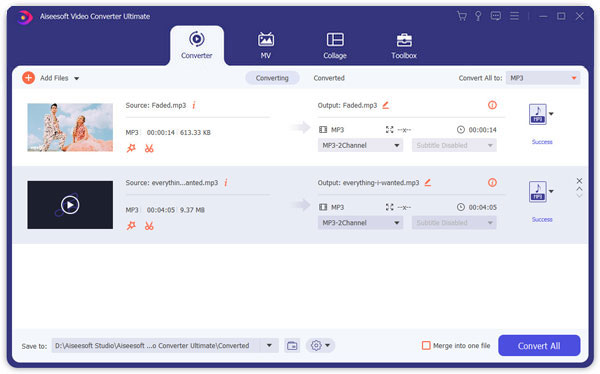
Шаг 2 Вырезать MP3 файл
Выделите файл MP3 и нажмите кнопку «Клип», чтобы начать обрезку музыки в формате MP3.
Вы можете настроить длину звука в соответствии с вашими потребностями, свободно перетаскивая ползунок времени начала и окончания, или вы можете напрямую ввести значение в поле времени. Более того, вы можете объединить аудиоклипы, установив флажок в нижнем левом поле «Объединить в один файл». Во время обрезки MP3 вы также можете предварительно прослушать звук, чтобы облегчить операцию обрезки.

Шаг 3 Экспорт вырезанного файла MP3
После вырезания нажмите «Сохранить», чтобы сохранить обрезанную музыку в формате MP3 и вернуться в основной интерфейс. Обрезанный MP3-клип будет показан в списке, а исходный останется здесь. Затем установите аудиоформат как MP3 в раскрывающемся меню «Преобразовать все в» и выберите папку назначения. Нажмите «Конвертировать все», чтобы экспортировать отредактированный файл MP3.
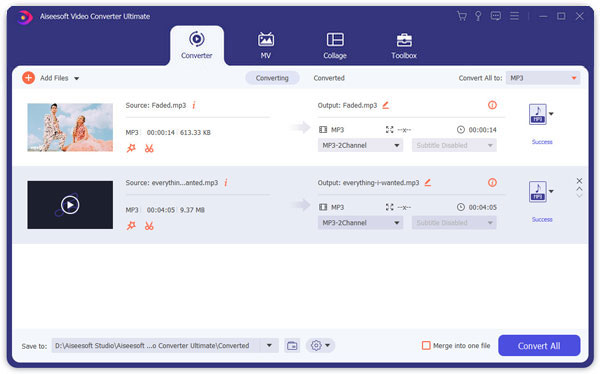
Проверьте видео-гид для получения дополнительных навыков редактирования.


Вот и все. Вам удалось вырезать MP3-файл лучшим MP3-резаком. В этой части мы в основном покажем вам профессиональное программное обеспечение MP3 Cutter, Video Converter Ultimate, которое поможет вам вырезать MP3 или другие аудиофайлы. Кроме того, Video Converter Ultimate позволяет добавлять аудиоклипы к видео в соответствии с вашими потребностями.
В Интернете есть много онлайн-резаков для MP3, если вы хотите просто резать, вы можете использовать онлайн-резак для MP3, чтобы помочь вам. Возьмем, к примеру, один из онлайн-резаков MP3 и покажем вам, как легко резать MP3-файлы онлайн.
Шаг 1 Откройте браузер и перейдите на audiotrimmer.com, который представляет собой простой онлайн-инструмент, который поможет вам обрезать дорожки MP3 или другие аудиофайлы без установки сложного программного обеспечения. Нажмите кнопку «Выбрать файл», чтобы добавить звуковую дорожку MP3 в этот онлайн-резак MP3. Просто помните, максимальный размер файла будет 50 МБ.
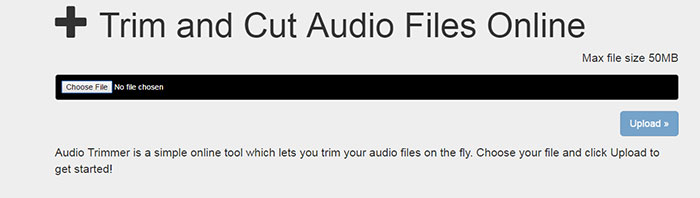
Шаг 2 В процессе загрузки файла MP3 он автоматически воспроизведет аудиофайл. После загрузки вы можете нажать и перетащить маркеры в верхней части обеих сторон саундтрека, чтобы определить часть, которую вы хотите обрезать. И точно настроить ваш выбор с помощью клавиш со стрелками на клавиатуре. Или вы можете напрямую ввести секунды, чтобы сообщить, что хотите обрезать, с каких секунд до каких секунд. Вы также можете установить плавное нарастание, затухание или и то и другое для вашего вырезанного MP3-файла. Что касается выходного формата, вы можете сохранить обрезанный MP3 в том же формате или выбрать для преобразования его в формат M4R для iPhone.
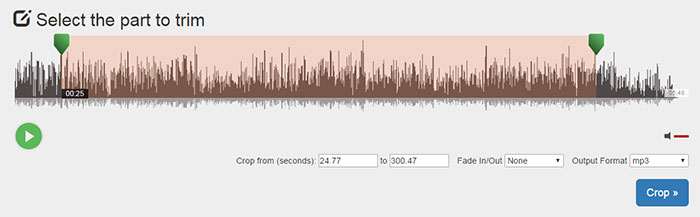
Шаг 3 После обрезки нажмите кнопку «Обрезать», и ваш обрезанный MP3-файл будет готов. Вы можете напрямую загрузить файл на свой компьютер, нажав кнопку «Скачать». Вы также можете нажать «Вернуться», чтобы внести некоторые изменения, если вы все еще хотите изменить обрезанные аудиофайлы.
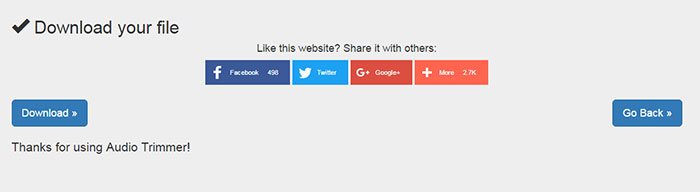
Выше мы предлагаем два способа вырезать MP3-файл. Вы можете выбрать профессиональный MP3-резак или простой онлайн-MP3-резак в соответствии с вашими потребностями.